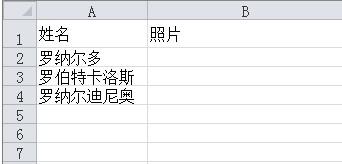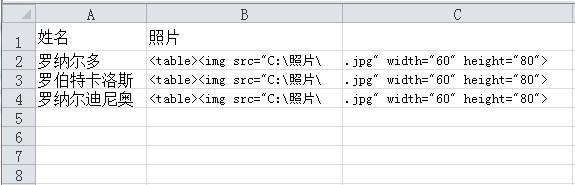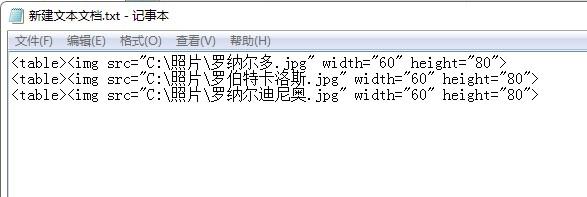【答疑解惑,利用公式将图片引用到对应单元格!】
前几天,评论里面大橙子哥朋友问如何用公式引用图片到单元格里?其实网上引用图片的方法大同小异,针对我们大多EXCEL小白朋友,我将方法进行一点点小小的改良,更加易于操作。其步骤我再细细给大家捋一捋哈。
好废话不多说,开始步骤。
步骤一:
将照片文件夹放在路径尽量少的位置(方便操作些)并记住。如下面例图所示,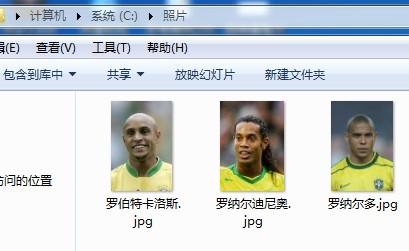
该路径位置则为 C:\照片\
步骤二:
打开EXCEL,如下图
<table><img src=”C:\照片\
注意:img与src之间有英文空格
“C:\照片\”就是我们刚才步骤一的路径位置。
我们在C2单元格输入
.jpg” width=”60″ height=”80″>
jpg前面有个英文的句号哈,别丢了。width是照片宽度,height是照片高度。大家可以根据自己需要进行修改哈。
步骤三:
在D2列输入公式 =B2&A2&C2
然后向下拖动公式即可。
步骤四:
选中D列的所有含有公式的单元格,例图中我们要选中D2:D4,复制粘贴进入一个新建的文本文档里面,如图
删除EXCEL的B,C,D列这三列的内容,然后全选文本文档的内容,选中B2:B4单元格,点击鼠标右键,点击“选择性粘贴”,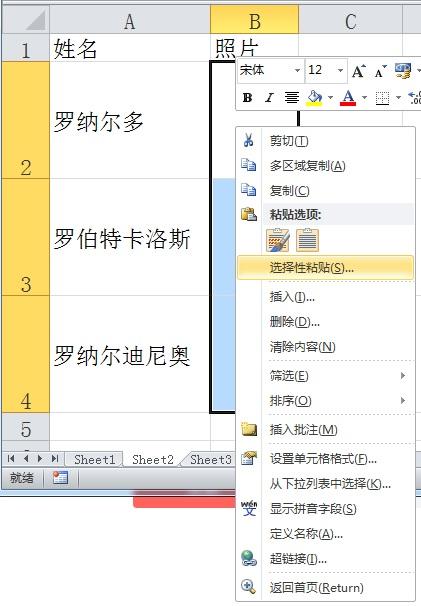
再选择 “Unicode文本”,点击确定即完成了。
 最后说句,可能图片与单元格大小不太匹配,大家可以调节行高列宽哈。
最后说句,可能图片与单元格大小不太匹配,大家可以调节行高列宽哈。
转载请注明:徐自远的乱七八糟小站 » 【答疑解惑,利用公式将图片引用到对应单元格!】